Comment copier un DVD sur une clé USB facilement et rapidement ?
Résumé : Dans ce guide, je montre comment transférer facilement mes DVD – qu’il s’agisse de films ou de vidéos familiales – vers une clé USB pour les conserver et les lire sur différents appareils. J’y compare les outils DVDFab, MakeMKV et HandBrake, tout en indiquant les formats à privilégier pour éviter les erreurs de lecture sur TV ou autoradio. J’explique enfin comment copier un DVD sur une clé USB sans ordinateur, à l’aide des solutions actuellement disponibles en France.
Table des matières

Depuis dix ans, j’aide des familles, de petits studios et j’archive moi-même leurs collections de DVD en formats numériques comme la clé USB. J’ai souvent constaté les mêmes obstacles : un téléviseur qui refuse un fichier, un transfert bloqué à 4 Go ou un dossier VIDEO_TS illisible. Après de nombreux tests sur ordinateurs, téléviseurs et autoradios, j’ai compris qu’une clé USB ne lit correctement qu’un fichier vidéo converti, pas la structure brute d’un DVD.
En observant aussi les retours d’utilisateurs sur le subreddit r/DataHoarder, j’ai vu combien les résultats dépendent de la qualité du disque, du codec choisi et du matériel utilisé. Ce guide résume donc mes propres expériences et celles de la communauté pour vous aider à réussir chaque conversion, du disque original jusqu’à une lecture fluide sur clé USB.
Copier un DVD sur une clé USB : ma méthode simple et rapide
Quand on me demande comment transférer un DVD sur une clé USB, je réponds toujours que tout dépend du type de disque : certains sont de simples DVD de données, d’autres de véritables DVD vidéo.
Je commence toujours par vérifier le contenu du disque dans l’Explorateur Windows ou le Finder sur Mac. S’il contient un dossier VIDEO_TS avec des fichiers .VOB, .IFO ou .BUP, c’est un DVD vidéo, et il faut le convertir avant de le copier. Ces fichiers ne représentent pas une seule vidéo, mais la structure complète du disque (menus, chapitres, sous-titres, etc.).
En revanche, si le DVD contient déjà des vidéos au format .MP4, .MOV ou .AVI, il s’agit simplement d’un disque de données : je peux alors copier-coller les fichiers directement sur ma clé USB.
Ce qu’il faut préparer avant la copie d’un DVD sur une clé USB
Avant de lancer le transfert, je vérifie toujours que j’ai le bon matériel :
- un lecteur DVD interne ou externe fiable ;
- une clé USB ou un SSD formaté en exFAT pour éviter la limite des fichiers de 4 Go ;
- suffisamment d’espace libre sur l’ordinateur pour les fichiers temporaires et la version finale.
Enfin, je réfléchis toujours à l’appareil sur lequel les fichiers seront lus. Pour les téléviseurs, lecteurs multimédias ou systèmes audio de voiture, j’utilise presque toujours le format MP4 (H.264 + AAC) : il offre le meilleur compromis entre compatibilité, qualité et taille de fichier.
Comment copier un DVD sur une clé USB directement
Une fois que vous avez vérifié qu'il s'agit bien d'un DVD de données et non d'un DVD vidéo, la tâche est simple. Ces disques fonctionnent comme n'importe quel autre support de stockage : les fichiers vidéo sont déjà dans un format lisible et peuvent être copiés sans traitement supplémentaire.
Les étapes simples pour copier les fichiers sur la clés USB
Étape 1. Ouvrir le disque sur l’ordinateur
J’insère d’abord le DVD dans le lecteur. Sur Windows, il apparaît automatiquement dans la section Ce PC de l’Explorateur de fichiers. Sur macOS, il est visible dans la barre latérale du Finder.
Je double-clique ensuite sur le disque pour afficher son contenu et vérifier s’il s’agit d’un simple dossier contenant des vidéos ou d’une structure VIDEO_TS typique des DVD de films.
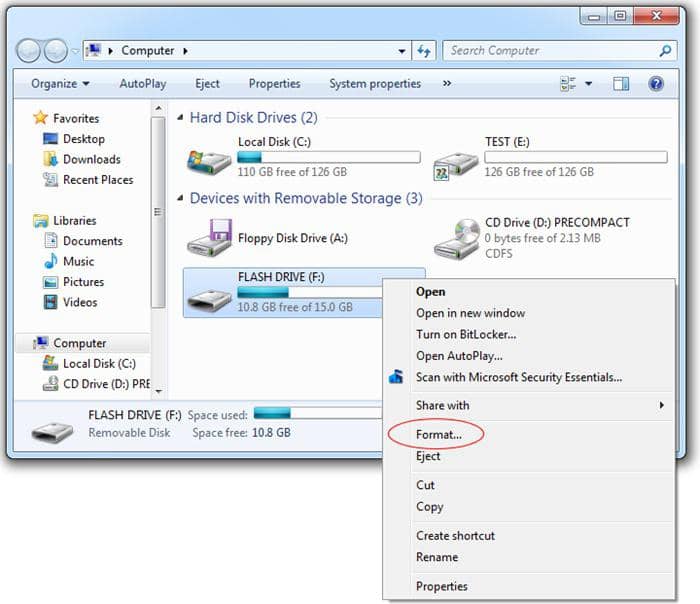
Étape 2. Copier les fichiers sur le disque local
Avant de transférer quoi que ce soit sur la clé USB, je copie toujours les fichiers souhaités sur mon ordinateur. Cette étape évite bien des erreurs : si le disque est légèrement rayé ou que le lecteur ralentit, la lecture directe vers la clé peut échouer.
Je patiente jusqu’à la fin de la copie, puis j’ouvre les fichiers sur mon ordinateur pour m’assurer qu’ils se lisent correctement avant de continuer.
Étape 3. Transférer vers la clé USB
Une fois les fichiers testés, j’insère la clé USB (ou un disque dur externe) et j’ouvre son dossier dans l’Explorateur ou le Finder. J’y fais simplement glisser les vidéos vérifiées depuis mon ordinateur. Quand la copie est terminée, je retire la clé USB en toute sécurité afin d’éviter toute corruption de données.
Je dispose ainsi d’une version numérique portable et fonctionnelle de mon DVD.
Problèmes courants et limites de la copie directe
Avant de considérer le transfert comme terminé, je teste toujours les vidéos sur l’appareil cible — téléviseur, autoradio ou lecteur multimédia. Un fichier lisible sur ordinateur ne l’est pas forcément ailleurs.
La première limite que je rencontre souvent concerne le système de fichiers FAT32, encore courant sur de nombreuses clés USB : il ne permet pas de stocker des fichiers de plus de 4 Go. Pour éviter cela, je reformate mes clés en exFAT ou NTFS, ou je divise le film en plusieurs parties.
La seconde limite touche aux protections anticopie des DVD commerciaux. Ces disques sont généralement chiffrés et ne peuvent pas être copiés directement. Dans ce cas, je recommande d’utiliser un logiciel de conversion (comme DVDFab, MakeMKV ou HandBrake), dont le fonctionnement détaillé est expliqué dans la section suivante.
Note:
Cette méthode peut convenir aux utilisateurs souhaitant copier rapidement et facilement des DVD non chiffrés ou faits maison directement sur une clé USB. Ils privilégient une approche simple par glisser-déposer, sans extraction, réencodage ni logiciel spécialisé. Cependant, les fichiers copiés peuvent ne pas être lisibles sur tous les appareils, car de nombreux lecteurs multimédias et téléviseurs connectés nécessitent des vidéos dans des formats numériques spécifiques plutôt que des structures de fichiers DVD brutes.
De plus, les DVD utilisent souvent diverses méthodes de chiffrement, empêchant l'extraction directe de DVD protégés contre la copie vers d'autres supports de stockage, y compris les clés USB.
Convertir un DVD vidéo en clé USB étape par étape
Quand un disque contient un dossier VIDEO_TS avec des fichiers .VOB ou .IFO, je sais qu’il s’agit d’un DVD vidéo et qu’une simple copie sur clé USB ne fonctionnera pas. Pour que le film soit lisible sur la plupart des appareils, je le convertis toujours dans un format universel comme MP4, MKV ou AVI. Avec le temps, j’ai testé de nombreux outils et affiné ma méthode pour obtenir des fichiers fluides et compatibles. Dans ce guide, je vous présente les trois logiciels que j’utilise le plus souvent — DVDFab, MakeMKV et HandBrake — en partageant leurs points forts, leurs limites et mon expérience concrète avec chacun.
Comment copier un DVD sur une clé USB avec DVDFab DVD Ripper
Pour la question « Comment transférer des films DVD sur une clé USB » sur Reddit, des recommandations comme Handbrake, MakeMKV et VLC sont proposées. Cependant, il est essentiel de noter que Handbrake et VLC ne prennent pas en charge l'extraction de DVD protégés contre la copie. Bien que MakeMKV prenne en charge des protections comme CSS et les codes régionaux, il ne prend pas en charge certaines protections de niveau supérieur et ne prend en charge que le format MKV.
Par conséquent, si vous avez besoin d'un outil plus puissant prenant en charge la plupart des protections contre la copie, même pour les disques les plus récents, et nécessitant une plus large gamme de formats de sortie, nous vous recommandons DVDFab DVD Ripper.
Principales caractéristiques de DVDFab DVD Ripper
- Prend en charge les nouveaux DVD chiffrés avec CSS, RC, RCE, APS, UOPs, et Sony ARccO
- Rippez des DVD sur des clés USB dans plus de 1 000 formats vidéo/audio : MP4, AVI, MKV, AAC, AC3, etc., ainsi que des formats compatibles avec les plateformes de streaming et de partage comme YouTube, Vimeo, etc.
- Ripper dvd protégé sur plus de 260 périphériques de sortie prédéfinis tels que iPhone, Samsung, Huawei
- Éditez des vidéos avec de nombreux outils époustouflants pour personnaliser les vidéos, comme la résolution, le bitrate, et les codecs audio/vidéo.
- Prend en charge la conversion par lots à la vitesse accélérée du processeur matériel du processeur graphique
- Travaillez avec Enlarger AI pour mettre à l'échelle la vidéo de 480p à 1080p
- Convertir les sous-titres DVD en fichier SRT via la technologie OCR, et appliquer des effets spéciaux.
- Service client reconnu pour sa rapidité de réponse et la résolution efficace des problèmes utilisateurs

"Réputé pour sa polyvalence et la diversité des formats de sortie pris en charge."
"Apprécié pour ses fonctionnalités d'édition et la qualité des fichiers convertis."
- -- Commentaires des utilisateurs
Remarque : DVDFab DVD Ripper propose également sa version gratuite - HD Decrypter, qui peut satisfaire la plupart de vos besoin de la copie du DVD sur une clé usb, sauf au cas où il faut traiter des nouveaux disques.
Comment copier un DVD sur une clé USB avec DVDFab DVD Ripper
Étape 1 — Téléchargez et installez ce DVD Ripper gratuit sur votre ordinateur, Windows ou Mac.
Recommandé pour sa polyvalence et sa qualité, DVDFab offre un mois gratuit d'utilisation avec des fonctionnalités complètes. Essayez-le pour voir s'il répond à vos attentes.
Étape 2 — Ouvrez ce logiciel gratuit pour copier dvd sur clé usb et optez pour le module Ripper, insérez le DVD dans le lecteur, insérez la clé USB dans le port, puis laissez DVDFab accéder automatiquement au disque depuis votre lecteur.

Étape 3 — Accédez à la bibliothèque de profils via l'option "Choisir un autre profil", puis choisissez le profil de conversion dans la section Format > Vidéo > Général.
💡Nous vous recommandons de convertir un DVD en MP4, car c'est un format plus courant offrant une large compatibilité, une excellente qualité et une taille de fichier réduite. Lors de nos tests avec DVDFab, un film DVD de 6,71 Go a été compressé à seulement 1,33 Go au format H.265 MP4, économisant ainsi 80 % d'espace. Le processus a duré moins de 5 minutes.
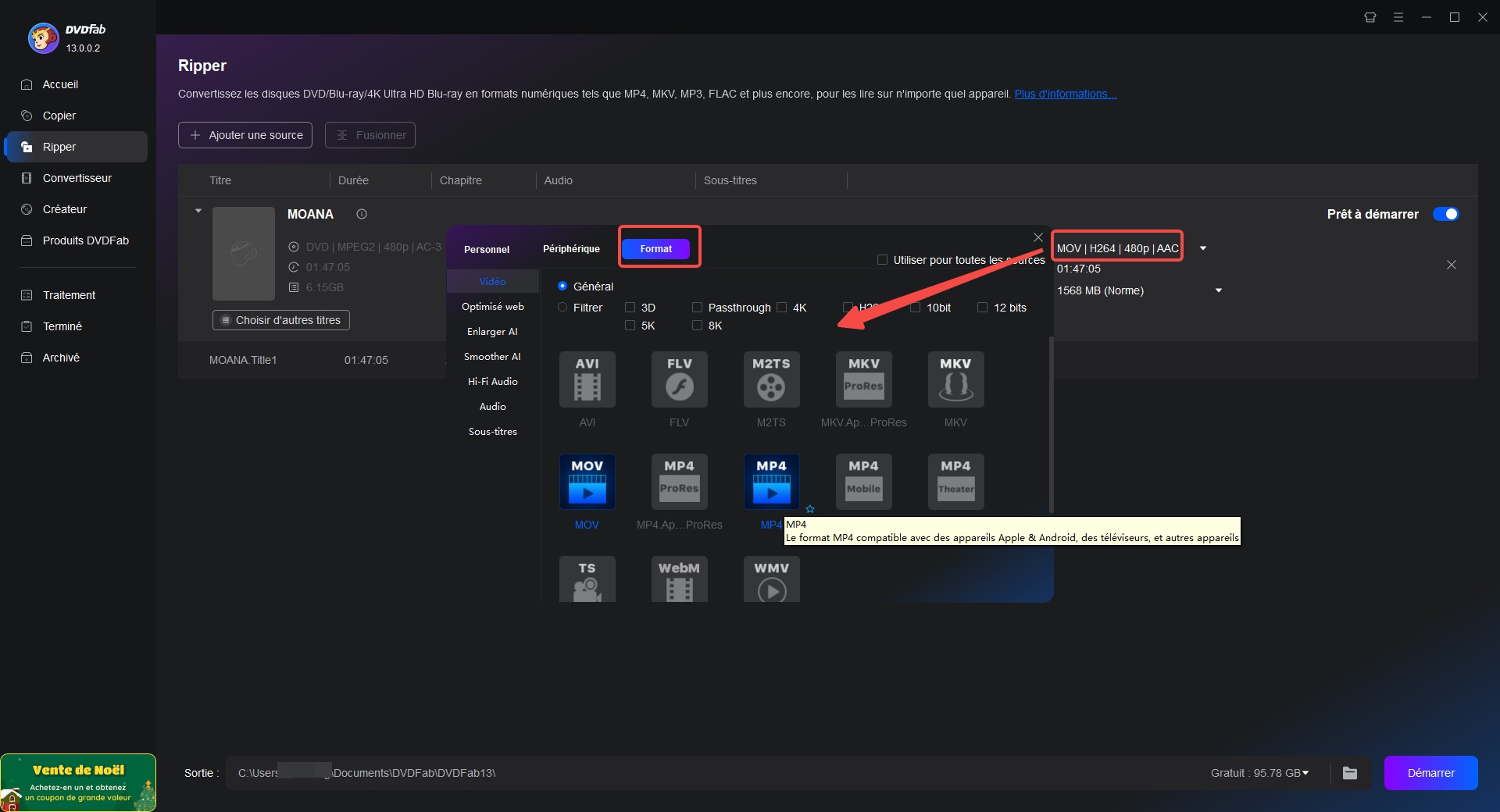
Des options personnalisées sont disponibles pour sélectionner les pistes audio/la langue, extraire les sous-titres du DVD au format SRT ou ajouter des sous-titres externes. L'éditeur vidéo intégré vous permet de recadrer, de découper, de fusionner des vidéos, d'ajouter des filigranes et des sous-titres, et même d'ajuster la couleur de la vidéo à votre guise.
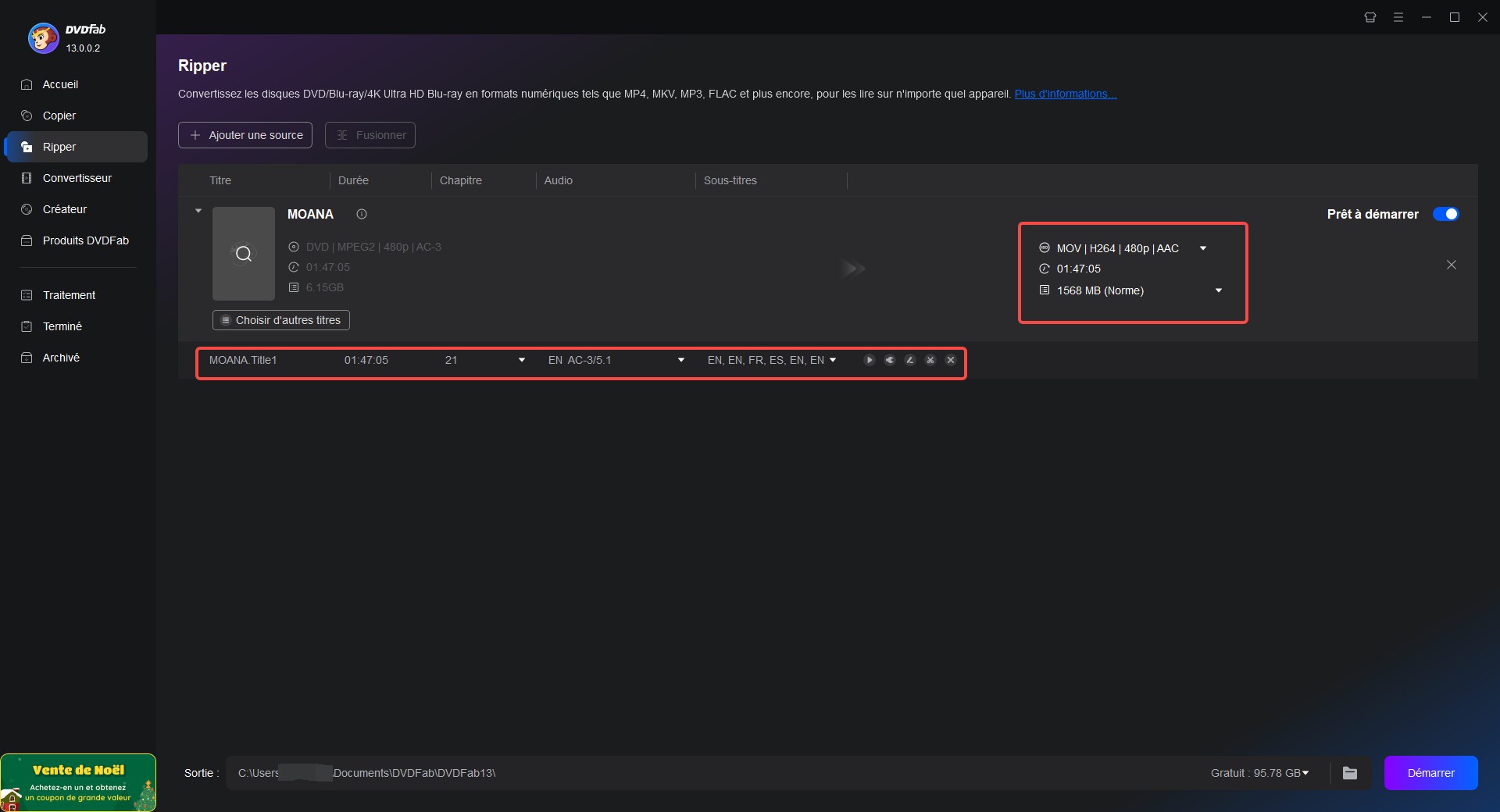
Étape 4 — Enfin, cliquez sur le bouton Dossier dans la zone de sélection de sortie pour choisir votre clé USB comme destination de sortie. Cliquez sur le bouton Démarrer pour commencer à extraire le DVD sur la clé USB sélectionnée
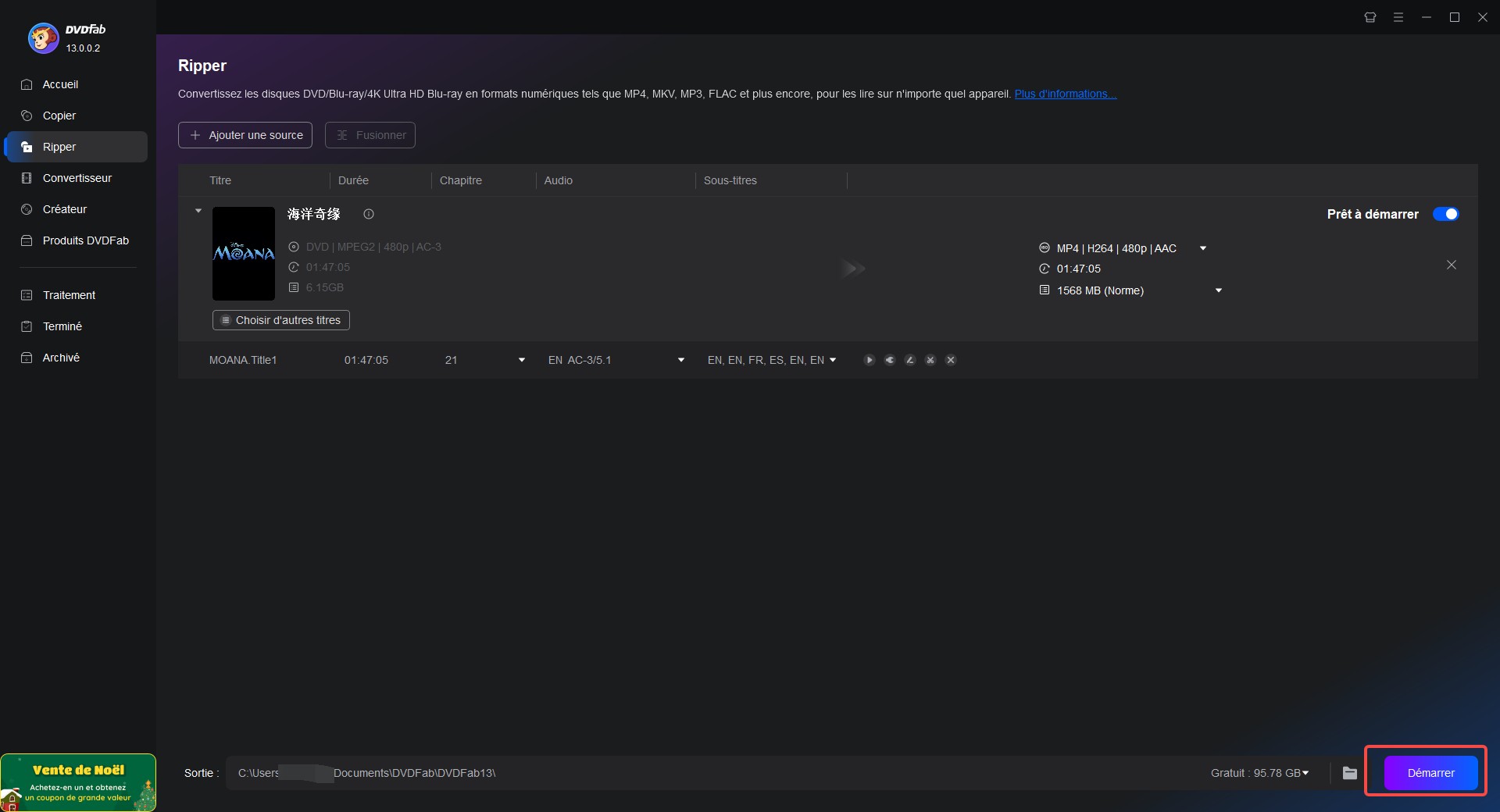
Parmi les différents formats de médias disponibles sur le Web, tout peut être extrait et stocké sous forme de fichiers numériques sur votre clé USB externe, très facilement. Les DVD et les CD sont obsolètes depuis un certain nombre d'années, et les normes de protection de nombreux meilleurs logiciels d'extraction et de copie de DVD permettent de copier des DVD sur USB en une seule fois.
Les fichiers les plus courants sont les vidéos et les fichiers musicaux et ils peuvent être dans des formats tels que mp4, avi et mp3, FLAC, etc., respectivement. Ceux-ci peuvent être lus par n'importe quel lecteur multimédia gratuit sans aucun problème, et très probablement votre lecteur multimédia par défaut prend déjà en charge ces formats. Cependant, le processus de copie d'un DVD vers une clé USB n'est pas gêné par le format des fichiers eux-mêmes. Vous pouvez vous sentir soulagé de convertir DVD en mp4 et en tout autre format numérique.
Comment convertir un DVD en clé USB avec MakeMKV
Quand je cherche à conserver la qualité d’origine plutôt qu’à compresser mes films, j’utilise presque toujours MakeMKV. C’est un convertisseur gratuit que j’apprécie pour sa simplicité et son efficacité : il crée des fichiers MKV sans aucune perte, en copiant directement la vidéo et l’audio du DVD ou du Blu-ray sans réencodage. J’aime particulièrement sa rapidité, car il ne compresse pas les données — le processeur chauffe moins et la qualité reste intacte, image comme son. Le seul inconvénient que j’ai constaté, c’est la taille finale des fichiers : comme le débit d’origine est conservé (autour de 10 Mbit/s), un film peut occuper plusieurs gigaoctets. Avec une clé USB de 64 Go, je peux généralement stocker sept à huit films sans problème.
- Le logiciel est actuellement gratuit tant qu'il reste en version bêta.
- Comme elle ne nécessite pas de réencodage, la conversion est rapide et économe en énergie.
- Il conserve l'intégralité des pistes audio, des sous-titres et des chapitres de votre disque original.
- Les mises à jour gratuites des clés sont instables et mal gérées.
- Il n'est pas possible de réduire la taille du fichier.
- Formats de sortie limités (Conversion de DVD en MKV uniquement).
Étape 1 : Après avoir lancé MakeMKV, le programme détectera vos lecteurs optiques. Sélectionnez votre lecteur DVD ; il l’ouvrira et affichera le contenu du disque sous forme de titres et de chapitres. Attendez la fin de l’analyse.
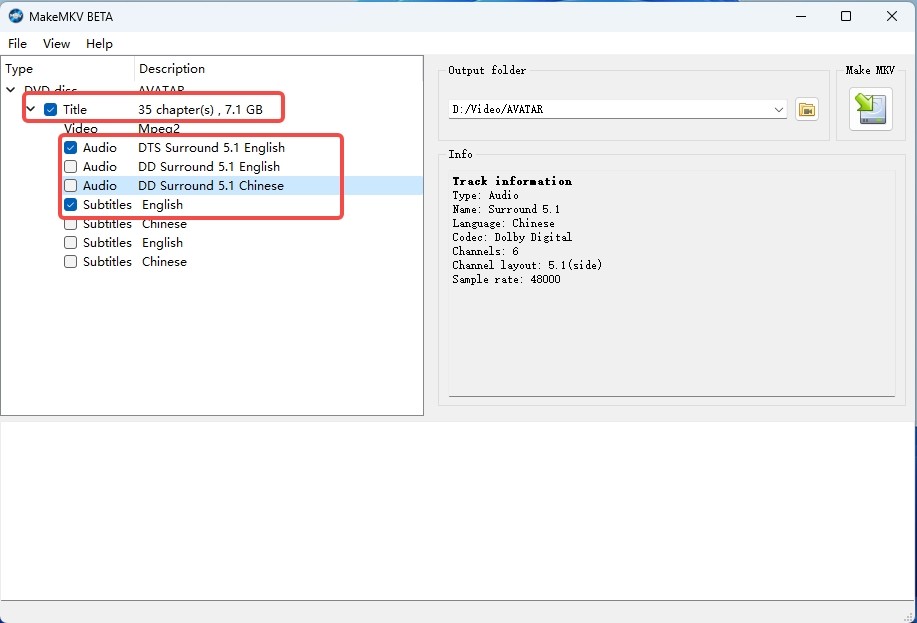
Étape 2 : Dans l’arborescence, sélectionnez le titre principal du film. Développez ensuite ce titre pour choisir ou désélectionner les pistes audio et de sous-titres. Vous verrez le type de codec, la langue et le nombre de chapitres, ce qui vous aidera à décider ce que vous souhaitez conserver.
Étape 3 : Une fois vos sélections terminées, indiquez le dossier de destination du fichier MKV. Cliquez ensuite sur le bouton « Créer un MKV » pour lancer la conversion. La barre de progression affichera la vitesse de lecture et d’écriture du disque ; un disque plus rapide permettra donc une conversion plus rapide.
Étape 4 : Une fois MakeMKV terminé, copiez le fichier MKV sur votre clé USB. Testez la lecture sur votre appareil cible. Si le téléviseur ou le lecteur ne prend pas en charge le format MKV ou certaines pistes audio, vous pouvez convertir le fichier MKV ultérieurement au format MP4 à l’aide d’un autre logiciel.
Comment copier un DVD sur une clé USB avec HandBrake
Quand j’ai besoin d’extraire un DVD maison, je n’ai pas forcément recours à un outil complexe : un simple convertisseur gratuit me suffit largement. Après en avoir testé plusieurs, j’ai fini par adopter HandBrake, un logiciel libre et open source que j’utilise souvent.
Ce programme me permet de convertir facilement mes DVD ou vidéos en formats MP4, MKV ou WebM, ce qui rend leur lecture sur clé USB beaucoup plus simple. Grâce à lui, je peux transférer mes films sur différents appareils — téléviseur, ordinateur portable ou autoradio — sans dépendre du disque d’origine, tout en gardant une bonne qualité d’image et de son.
- Encodage par lots et aperçu vidéo pour une conversion plus efficace.
- Les préréglages intégrés facilitent l'optimisation des fichiers vidéo pour des appareils spécifiques.
- Prise en charge d'un large éventail de paramètres personnalisables, tels que le réglage de la fréquence d'images, des sous-titres et du débit binaire.
- Disponible pour macOS, Windows et Linux, et régulièrement mis à jour par la communauté.
- Pour gérer les DVD chiffrés, vous aurez besoin d'extensions comme libdvdcss, ce qui complique le processus.
- Malgré la simplicité de l'interface, ses paramètres avancés peuvent être complexes pour les nouveaux utilisateurs.
- Comment utiliser le convertisseur DVD vers USB gratuit HandBrake ?
Étape 1 : Après avoir installé HandBrake sur Windows ou macOS, lancez l’application. Cliquez sur « Ouvrir la source », puis sélectionnez votre lecteur DVD. HandBrake analyse le disque et affiche la liste des titres, y compris les suppléments et les bonus. Attendez la fin de l’analyse.
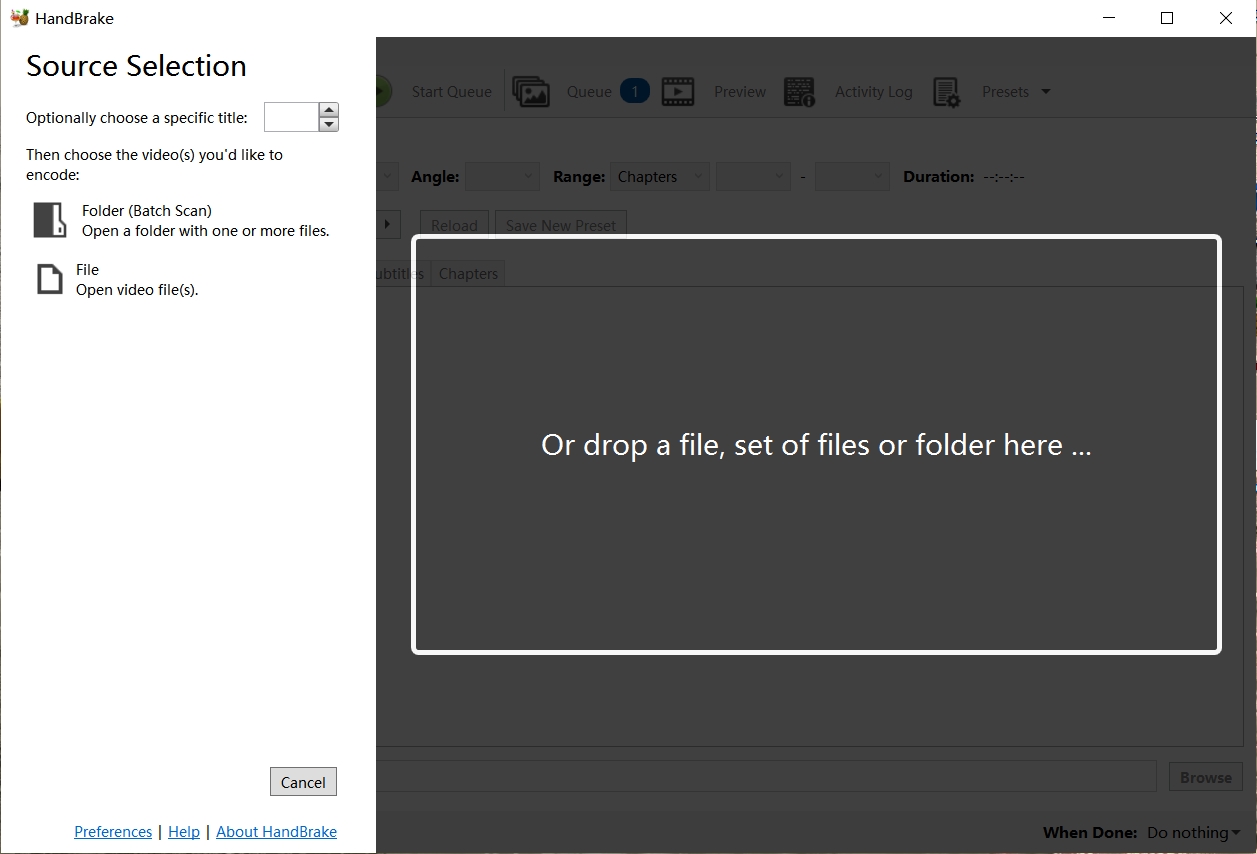
Étape 2 : Sélectionnez le titre le plus long, généralement le film principal. Dans les paramètres audio, conservez la piste surround d'origine et ajoutez une piste supplémentaire au format stéréo AAC pour que les téléviseurs et lecteurs compatibles puissent la lire. Dans les paramètres des sous-titres, choisissez les flux souhaités, y compris les sous-titres forcés.
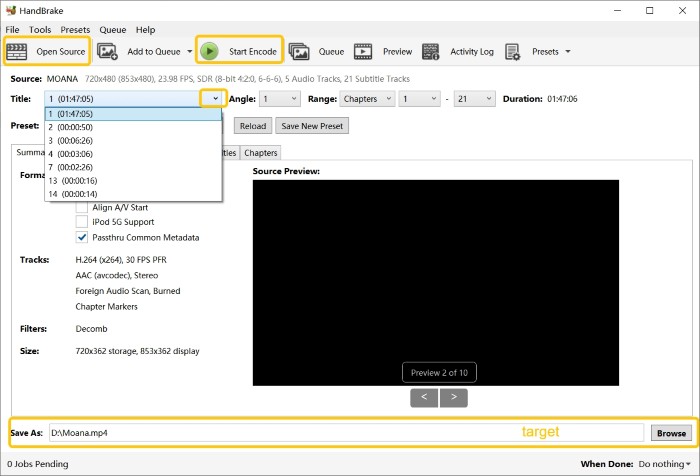
Étape 3 : Choisissez un préréglage pour votre appareil, puis réglez la vidéo et les filtres dans cet ordre :
⭐️Conseils relatifs au débit binaire :
Ajustez le débit binaire en fonction de la qualité de la source que vous utilisez :
| Source | Débit binaire cible |
| DVD (SD) | environ 3 Mbps |
| Blu-ray (FHD) | environ 5 à 10 Mbps |
| Blu-ray (UHD) | environ 30 Mbps |
Des débits binaires plus faibles permettent d'économiser de l'espace, mais peuvent introduire des artefacts visibles ; augmentez donc la valeur lorsque vous remarquez des bandes ou une perte de détails fins.
⭐️Réduction du bruit et du grain :
Si les DVD anciens ou les sources à faible débit binaire apparaissent sombres ou granuleux, ouvrez le filtre, choisissez Débruitage → NLMeans et définissez le préréglage sur « Fort ». Ce filtre supprime le bruit indésirable et aide l'encodeur à préserver les détails et à obtenir des dégradés plus fluides.
Les utilisateurs de la ligne de commande peuvent appliquer le même paramètre avec HandBrakeCLI :
HandBrakeCLI -i input.vob -o output.mp4 -e x264 -b 3000 --denoise="nlmeans:preset=strong"
Étape 4 : Dans la section Destination, choisissez l’emplacement où vous souhaitez enregistrer le fichier converti sur votre ordinateur et donnez-lui un nom clair. Une fois ces paramètres définis, cliquez sur Démarrer l’encodage.
Étape 5 : Une fois le fichier encodé, éjectez votre clé USB en toute sécurité et branchez-la sur l’appareil de votre choix, qu’il s’agisse d’un téléviseur, d’un lecteur multimédia ou d’un système de divertissement de voiture.
Étude Technique Approfondie : Comparaison des logiciels DVD vers USB pour la Conversion de DVD vers USB
Pour des raisons pratiques, j'ai traité le même film (8 Mile, 1 h 50 min 14 s, 6,13 Go) avec DVDFab, MakeMKV et HandBrake sur mon PC Windows 10. Ma configuration matérielle était composée d'un processeur Intel Core i7-6700 et d'une carte graphique NVIDIA RTX 4060 Ti 8 Go. Vous trouverez ci-dessous un tableau récapitulant les fonctionnalités et les résultats des tests.
| Fonctionnalité | DVDFab | MakeMKV | Frein à main |
|---|---|---|---|
| Capacité de décryptage | Oui, il gère le CSS, les codes régionaux, ARccOS et bien plus encore. | Limité, contourne certaines protections des DVD | Aucun par défaut, nécessite le plugin libdvdcss |
| Accélération GPU | Oui | Non | Limité |
| Formats de sortie | Plus de 1000 vidéos et audios | MKV uniquement | MP4, MKV |
| Options de montage vidéo | Oui | Non | Oui |
| Sous-titres | Rodage, externe, multipiste | Passe-partout (conserve l'original) | Sous-titres incrustés ou sous-titres souples |
| Compression | Oui, avec des préréglages de qualité/débit binaire | Non, uniquement des remux sans perte | Oui, réencodage complet |
| Résultats des tests | 1 min 37 s (transmission MKV) |
1 min 34 s (transmission MKV) |
12 min 28 s (encodage MP4 H.264) |
| Qualité de la sortie | 720×480 DTS 5.1 |
720×480 AC3 5.1 |
720×362 AAC 2.0 |
Mes observations et perspectives issues du test
Le passage du même disque dans chaque outil a permis de mettre en évidence les différences :
- Vitesse de conversion : DVDFab et MakeMKV ont tous deux terminé la conversion en moins de deux minutes. MakeMKV a produit un fichier légèrement plus volumineux, car il remuxe chaque flux par défaut. DVDFab offre une qualité audio supérieure dans un fichier plus petit.
- Performances d'encodage : DVDFab a tiré parti du GPU, terminant l'encodage H.264 en environ cinq minutes et demie. HandBrake a mis plus de deux fois plus de temps que DVDFab, avec une perte de qualité.
- Compatibilité : Les fichiers MP4, lus aussi bien par DVDFab que par HandBrake, ont été compatibles sans problème avec ma télévision Samsung et l’autoradio de ma Honda. En revanche, la lecture des fichiers MKV a nécessité l’utilisation d’un ordinateur portable avec VLC, car ma télévision les refusait.
Après avoir testé les trois logiciels, leurs points forts se sont clairement distingués. HandBrake excelle en transcodage et en compression, offrant un contrôle précis aux utilisateurs. MakeMKV se démarque par sa rapidité et la préservation sans perte des données. DVDFab DVD Ripper combine ces deux atouts . Il peut effectuer une sortie directe ou un encodage accéléré par le matériel, offrant ainsi aux utilisateurs la possibilité d'opter pour une qualité d'archivage optimale ou un stockage efficace.
Comment copier un DVD sur une clé USB sans ordinateur - solutions disponibles en France
Pour ceux qui souhaitent copier un DVD sur une clé USB sans utiliser d’ordinateur, il existe des solutions pratiques et rapides. Que vous soyez en déplacement ou que vous n’ayez pas accès à un ordinateur, voici un tour d’horizon réaliste des options disponibles en France.
Utiliser un lecteur DVD de salon avec fonction d'enregistrement USB
Un lecteur DVD portable équipé d’un port USB peut être utilisé pour transférer les fichiers du DVD directement sur la clé USB. Insérez le DVD dans le lecteur portable et connectez la clé USB au port USB du lecteur. Appuyez ensuite sur le bouton de copie ou de transfert de fichier pour commencer le processus de copie. Cette méthode est simple et rapide, mais assurez-vous de disposer d’un lecteur DVD portable compatible avec les clés USB.
⚠️ Attention : cette fonctionnalité est très peu courante sur les modèles récents et ne permet pas de copier des DVD commerciaux protégés (CSS, ARccOS, etc.).
Boîtiers de duplication DVD vers USB
Il existe quelques boîtiers de duplication autonomes, capables de lire un DVD via un lecteur intégré et de le sauvegarder sur une clé USB sans utiliser de PC, conçus principalement pour des usages semi-professionnels comme la formation ou l'archivage, par exemple le DIGITNOW! DVD Duplicator Recorder disponible sur Amazon.fr. Néanmoins, ces appareils ne sont pas compatibles avec tous les DVD, notamment ceux protégés par des DRM commerciaux, et leur utilisation requiert une certaine expertise en matière de formats vidéo et de compatibilité.
Utiliser une application mobile
Il existe également des applications mobiles disponibles sur les plateformes Android et iOS qui permettent de copier le contenu d’un DVD sur une clé USB sans ordinateur. Ces applications se connectent à votre lecteur DVD via Wi-Fi ou Bluetooth pour transférer les fichiers du DVD sur votre clé USB. Assurez-vous d’avoir une connexion Wi-Fi fiable pour éviter les interruptions de transfert.
En conclusion, copier un DVD sur une clé USB sans ordinateur peut être facile et pratique grâce aux solutions que nous avons présentées. Que vous choisissiez d’utiliser un lecteur DVD portable équipé d’un port USB, un boîtier de capture vidéo ou une application mobile, assurez-vous de suivre attentivement les instructions pour un transfert fluide et réussi.
Recourir à des services de numérisation DVD vers USB
En France,plusieurs enseignes proposent des services de transfert de DVD vers format numérique, que vous pouvez ensuite récupérer sur clé USB. Cela évite l’usage d’un ordinateur tout en restant dans un cadre légal et sécurisé。
- Fnac Photo : service de numérisation sur DVD/USB (disponible dans certains magasins physiques).
- Carrefour Photo / Intermarché Photo : transfert de vos souvenirs depuis DVD vers clé USB (sur demande).
- Photobox.fr ou Forever Studios France:proposent des services professionnels de conversion de médias analogiques.
Ce type de service est particulièrement recommandé pour les utilisateurs non technophiles ou pour des transferts ponctuels de DVD personnels (mariages, anniversaires, etc.), avec pour avantages l’absence de matériel à acheter, une équipe technique professionnelle ainsi qu’un support client et une livraison de clé USB prête à l’emploi.
FAQ sur copier dvd sur clé USB
Si vous souhaitez extraire un DVD de film sur USB pour le lire ultérieurement sur un téléviseur, vous devez vous assurer que le format du fichier d'extraction de DVD est pris en charge par votre téléviseur. Par exemple, vous trouverez ci-dessous certains des formats vidéo généraux pris en charge par les téléviseurs les plus courants.
Apple TV : vidéo H.264 au format .m4v, .mp4 et .mov.
Roku TV : H.264/HEVC en MP4, MOV, M4V, MKV et VP9 en WebM.
Téléviseur Sony : formats MP4, MPEG, WMV, MTS, etc.
Téléviseur Samsung : AVI, MKV, MP4, MOV, etc.
- Vérifiez les ports : Assurez-vous que les ports USB de la télévision ne sont ni poussiéreux ni défectueux.
- Format de la clé USB : Assurez-vous que la clé USB est dans le bon format. Par exemple, certaines télévisions QLED et SUHD prennent en charge les systèmes de fichiers FAT, exFAT et NTFS, tandis que certaines télévisions Full HD prennent en charge NTFS, FAT16 et FAT32.
- Taille des fichiers : Si vous utilisez une clé USB en FAT32, vérifiez que les films DVD copiés ne dépassent pas 4 Go.
- Format vidéo compatible : Assurez-vous que les films DVD convertis sur la clé USB sont dans un format vidéo compatible avec votre télévision. En général, le format MP4 est le plus sûr.
- Nombre de fichiers et dossiers : Lorsque la clé USB contient de nombreux fichiers et dossiers, la télévision peut avoir des difficultés à les afficher et les accéder. Par exemple, si la clé USB contient plus de 4000 fichiers, une télévision Full HD peut avoir des problèmes pour ouvrir les fichiers et dossiers.
- Étape 1 : Ouvrez ce convertisseur DVD vers USB gratuit, appuyez sur le bouton Convertir/Enregistrer et définissez le format de sortie pour l'extraction du DVD.
- Étape 2 : Cliquez sur le menu Profil et sélectionnez le format souhaité.
- Étape 3 : Dans la catégorie Destination, appuyez sur Parcourir et choisissez un dossier pour le fichier vidéo converti en DVD et donnez un nom au fichier de sortie.
- Étape 4 : Enfin, appuyez sur l'option Démarrer pour lancer le processus d'extraction.
La capacité de la clé USB dont vous avez besoin pour stocker votre collection de DVD dépend de la taille de chaque film. Un DVD simple couche standard peut contenir jusqu'à 4,7 Go, tandis qu'un DVD double couche peut stocker jusqu'à 8,5 Go.
Si nous supposons que la plupart des films durent environ 2 heures et sont encodés avec une bonne qualité à environ 1 à 2 Go par film, une clé USB de 128 Go pourrait contenir environ entre 64 et 128 films. Cependant, il s'agit d'une estimation ; le stockage réel peut varier en fonction de la taille spécifique des fichiers.
Quant au format, cela dépend de l'appareil que vous comptez utiliser pour lire ces fichiers :
- FAT32 : compatible avec presque tous les systèmes mais avec une limite de taille de fichier de seulement 4 Go.
- NTFS : fonctionne bien avec les systèmes Windows et prend en charge les fichiers volumineux, mais peut ne pas fonctionner parfaitement avec d'autres systèmes d'exploitation comme macOS sans logiciel supplémentaire.
- exFAT : cela fonctionne bien sur les systèmes Windows et macOS et prend également en charge les fichiers volumineux.
Ainsi, si vous envisagez de stocker des DVD complets (sous forme de dossiers ISO ou Video_TS) d'une taille supérieure à 4 Go, choisir NTFS ou exFAT serait une meilleure option que FAT32.
5. Comment transférer un DVD sur USB via le service de transfert de DVD sur USB hors ligne
Le transfert de DVD vers USB à l’aide d’un copieur de DVD ou d’un logiciel d’extraction de DVD est assez simple. Mais que se passe-t-il si vous n’avez pas accès à un ordinateur ou si vous préférez une méthode hors ligne ? Heureusement, il existe des appareils et des services autonomes qui peuvent également vous aider. Voici ensuite un tableau de trois services de transfert de DVD vers USB hors ligne. Ces services sont pratiques en effectuant tout le travail à votre place, de l'extraction du contenu des DVD à leur transfert sur une clé USB
| CVS Photo | Forever Studios | Walmart Photo | |
| Médias acceptés | Oui, DVD, CVS OuiDVD, DVD, CD, VCD, MiniDVD | DVD, CD, disques de données et mini-disques, cartes SD/CF/Micro, clés USB | Oui, DVD, DVD Walmart, DVD, VCD, CVCD |
| Ce que vous obtenez | DVD/Blu-ray/USB + copie numérique dans MemoryCloud (accès 60 jours) | Lien USB ou Cloud ou ensemble DVD Forever Safe | Copie numérique dans MemoryCloud (accès 60 jours) + DVD/USB en option |
| Prix | 25,99 $/DVD (90 minutes), 33,99 $/Blu-ray (90 minutes), 34,99 $/USB | Service de numérisation de 15 $/DVD et 29 $ supplémentaires par clé USB | 12,96 $ pour la première copie numérique de 30 minutes ; supplémentaire : 3,96 $/DVD, 12,96 $/USB |
| Comment ça fonctionne | Créer une commande-> Apporter des médias-> Attendre-> Recevoir des copies | Entrez la quantité->Envoyer le média->Attendez->Recevoir des copies | Créer une commande en ligne -> envoyer des médias -> attendre -> recevoir des copies |
| Note | Veuillez noter que les services de transfert de DVD vers USB peuvent ne pas être disponibles dans tous les emplacements Walmart Photo, CVS Photo ou Forever Studios. Les prix et les délais d’exécution peuvent également varier. Pour plus de détails, contactez directement votre magasin ou studio local. | ||
Conclusion
Convertir un DVD en clé USB n’a plus rien de compliqué une fois qu’on comprend la différence entre un DVD de données et un DVD vidéo structuré. Au fil de mes propres essais, j’ai réalisé que les disques gravés à la maison se copient sans souci, alors que les films commerciaux exigent presque toujours une conversion à l’aide d’outils comme DVDFab, MakeMKV ou HandBrake. En choisissant le bon format vidéo et le bon système de fichiers, j’ai pu relire mes films sans erreur sur téléviseur, ordinateur ou autoradio.
Aujourd’hui, je vous encourage à faire le test vous-même : sortez vos anciens DVD, essayez ces outils, et redonnez vie à votre collection en la rendant enfin portable, moderne et durable.





![Top 3 façons de compresser des fichiers ISO sans perte [Mise à jour 2025]](https://r1.dvdfab.cn/upload/resource/fr/compress-iso-cYpy.jpg)